独立显卡驱动怎么安装(分享独立显卡安装教程)
目前的独立显卡都是PCI-E接口的,所以主要讲如何安装此类显卡。
先找到主板里PCI-E接口的位置,其实很明显,CPU下面一个非常细长的接口便是了:
主板或许会有很多个这样的接口,但是安装的时候要注意顺序。如果你只需要安装一个独立显卡,则应该将此显卡安装到距离CPU最近的那一条插槽上,即最上面的那一条插槽。一般这个插槽是支持全速的,而越往下越有可能是半速或者1/4速率的,只是外观上还是满速的插槽而已(PCI-E 16X,有些是8X而有些只是4X)。
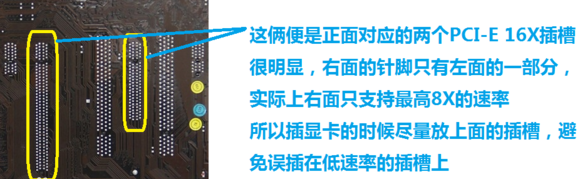 某些主板过于特殊,此类插槽非常多,这是因为使用了第三方桥接芯片拓展出来的,而此类拓展出来的接口并不一定是最高效率的,所以只用一个显卡的时候最好接到原生PCI-E接口上,这类板子需要看说明书,例如:
某些主板过于特殊,此类插槽非常多,这是因为使用了第三方桥接芯片拓展出来的,而此类拓展出来的接口并不一定是最高效率的,所以只用一个显卡的时候最好接到原生PCI-E接口上,这类板子需要看说明书,例如: 确认显卡的安装位置后,就可以安装显卡了。
确认显卡的安装位置后,就可以安装显卡了。
首先要将卡槽对应的机箱左边挡板拆出来。某些机箱挡板是一次性的,掰掉即可,有些是有一个盖板,然后背板是可插拔的,需要先将盖板固定的螺丝拧出,然后抽掉背板。背板并不是只拆一个,这个还要看显卡的厚度有多大,可以先将显卡比划一下,显卡背板需要占用机箱的几个背板后,再进行拆除。一般的显卡是双槽设计。
拆完后,便可以将显卡插进卡槽了。
安装显卡时,要看清卡槽最右边是否有卡扣,如果有请将其按下或者向右拨一下,然后将显卡按照插口的性状对应插槽的左右而插进去,左右拨的那种卡扣需要在显卡插进去后再拨回来。


 显卡的背板上通常还有螺丝孔,将机箱给的六方螺丝拿出来,用1~2颗螺丝将其固定住即可。
显卡的背板上通常还有螺丝孔,将机箱给的六方螺丝拿出来,用1~2颗螺丝将其固定住即可。 比较老的显卡还有AGP和PCI接口的,还有较低端只使用PCI-E 1X接口的,在此只放图,安装过程类似:
比较老的显卡还有AGP和PCI接口的,还有较低端只使用PCI-E 1X接口的,在此只放图,安装过程类似:

 主板上还有一种长相类似于PCI-E 16X但方向是反的接口,这个插槽实际上是PCI接口,用于安装老式的网卡、声卡和各类拓展卡。安装方式类似,去掉背板后插上即可。
主板上还有一种长相类似于PCI-E 16X但方向是反的接口,这个插槽实际上是PCI接口,用于安装老式的网卡、声卡和各类拓展卡。安装方式类似,去掉背板后插上即可。 还有一种非常短的接口,这类接口是PCI-E 1X,新型的拓展接口,和PCI接口作用一致。实际上适用于PCI-E 1X的设备插到PCI-E 16X的插槽上照样可以用,只是看起来‘浪费’而已。
还有一种非常短的接口,这类接口是PCI-E 1X,新型的拓展接口,和PCI接口作用一致。实际上适用于PCI-E 1X的设备插到PCI-E 16X的插槽上照样可以用,只是看起来‘浪费’而已。 (拓展卡实在是太多了,可以拓展USB接口,可以拓展SATA接口,还可以安装PCI-E类型的硬盘,拓展电视卡等等,应有尽有)
(拓展卡实在是太多了,可以拓展USB接口,可以拓展SATA接口,还可以安装PCI-E类型的硬盘,拓展电视卡等等,应有尽有)
至此,台式机内部的硬件基本安装完毕,可以合上侧板了。(机箱内部如何走线问题,第一次就先不学了吧。。。只要保证各个接线不会挡住各种风扇工作即可,电源空余出来的接口可以用理线的扎来集中固定住,防止乱动波及散热风扇)。


